现在的数码产品功能越来越完善,相互之间的连接方式也越来多 。电脑几乎每个年轻人都会有,它可以作为一个多媒体、游戏中心等等,而为了发挥更大的作用,将其连接到拥有更大屏幕的高清电视上,则能够获得更多的应用形式 。下面就介绍两种简单的方法,看电视是如何和电脑连接的,供大家参考 。
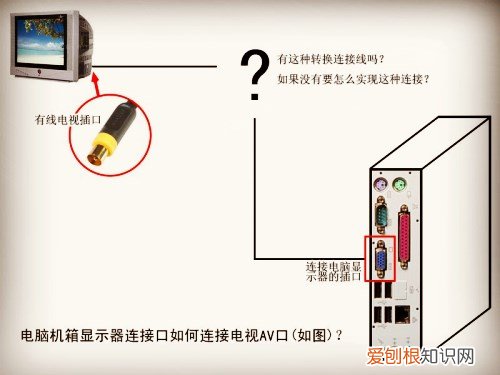
文章插图
电视如何和电脑连接一、无线连接
就谷歌推出了一款名叫Chromecast电视棒,通过它可以让PC、Android及iOS设备通过无线互联网连接上,向电视输出各种网络视频 。同时,它还拥有镜像功能,可以将PC及Mac中得出Chrome浏览器投射到电视屏幕上使用,极大地发挥了PC及电视的作用 。当然,目前并没有推出全球版,如果感觉它不够本土化的话,还可以选择各种国产品牌的“影棒”类产品,与互联网电视盒的区别在于它们并没有内置独立的操作系统和界面,而是需要借助电脑、笔记本及移动端产品来实现操作,所以大家可以根据自身需求选择 。

文章插图
其实,电视如何和电脑连接呢?我们还可以使用英特尔的WiDi技术来实现电脑与电视的无线连接,不过必要条件就是两款设备都需要支持这个标准 。目前市面上的电脑品种等还是比较丰富的,大家可以通过检测笔记本配置贴纸来判断是否支持 。至于电视,如果不能支持WiDi,可以选择购买类似D-Link无线显示适配器这样的产品为其增加功能 。

文章插图
电视如何和电脑连接二、传统线缆方式
使用线缆连接电脑和电视,是最为传统的方式,虽然设置可能稍微复杂一些但是成本较低,下面便为大家介绍一下具体步骤 。
首先,要缺定电脑和电视的接口类型,大家不妨参考一下下图 。普遍来说,电脑和电视都内置了HDMI接口,可同时实现高清画质及音频输出,是连接的首选方式 。连接之后,便是进行电脑设置 。如果你使用Windows系统,连接之后进入控制面板,在外观和个性化栏目下选择调整屏幕分辨率,然后选择多个显示器,可以看到“复制”、“扩展”以及“显示器显示”,其中复制是让电脑和电视都显示相同内容,而扩展则是类似双显示器排列,如果只需要电视画面,只需要查看电视显示器的数字即可 。

文章插图
如果是Mac OS X,从菜单进入系统设置、进入显示项目,单击布局项目,选择“镜像显示”或是“扩展显示”项目即可 。最后,如果需要单独输出音频至独立音箱上,最好的选择便是双通道RCA耳机接口电缆,其中黑色接头插入笔记本中、红白接头插入电视中,并在电脑的音频选项中关闭HDMI声音输出,独立音箱就可以正常工作了 。

文章插图
小编结语:以上就是对电视如何和电脑连接两种方法的介绍,希望能对有需要的朋友起到帮助的作用,毕竟如果你不是专业的,对于现代社会的许多科技产品并不是太熟知,从而通过对上面内容的认知和学习,就能助你解决所有的难题 。
【电视如何和电脑连接 两种简单方法轻松搞定】
推荐阅读
- 德鲁克的最经典语录
- 针灸减肥食谱
- 笔记本电源线怎么保养 原来它竟有这么多讲究
- 3337减肥16天瘦多少
- 去口腔烟味小妙招,怎么去除口腔烟味
- 一周瘦十斤快速减肥餐
- 八方来财树可以放客厅吗 八方来财树的养殖方法
- 六道木不适合什么人戴
- 柠檬放床头要切开不


